3 façons de récupérer / restaurer le dossier de téléchargement supprimé ou perdu sur Mac
"Savez-vous comment restaurer le dossier de téléchargement dans macOS 10.13 (High Sierra)? Je l'ai accidentellement supprimé il y a quelques jours. J'ai essayé de télécharger un programme en ligne hier. Mais après le téléchargement, je ne peux plus accéder au dossier Téléchargements. Trouver le programme téléchargé. Comment restaurer le dossier Supports supprimé sur mon Mac? S'il existe un bon logiciel de récupération de dossier, aidez-moi, merci pour votre message. "
"J'ai essayé de nettoyer le dossier Téléchargements sur macOS 10.14 (Mojave) pour permettre à davantage d'espace libre sur mon Mac de fonctionner plus rapidement. Mais lorsque je me connecte à l'ordinateur, l'icône de téléchargement ne s'affiche pas. Vous savez comment résoudre ce problème? "
"Bonjour les gars, les fichiers que j'ai téléchargés ont disparu! Comme l'espace disponible sur mon disque dur est saturé et que le balisage est atteint, j'ai choisi des fichiers indésirables et les ai supprimés pour libérer de l'espace sur le disque dur. Après avoir terminé la tâche, j'ai découvert que j'avais supprimé des fichiers importants du dossier de téléchargement. Que dois-je faire? Aidez-moi, merci. "
De nombreux utilisateurs de Mac ont l'habitude d'utiliser le dossier de téléchargement pour nettoyer les fichiers inutiles ou même pour supprimer le dossier "de téléchargement", car c'est un bon moyen de gagner du temps et de protéger la confidentialité. Toutefois, lorsque vous nettoyez des fichiers et des dossiers, vous pouvez accidentellement supprimer le dossier Téléchargements et supprimer tous les fichiers qu'il télécharge. Même si la commande utilisée sur le terminal est incorrecte, des erreurs de fonction copier / coller et d'autres événements de perte de données peuvent entraîner la suppression du dossier.
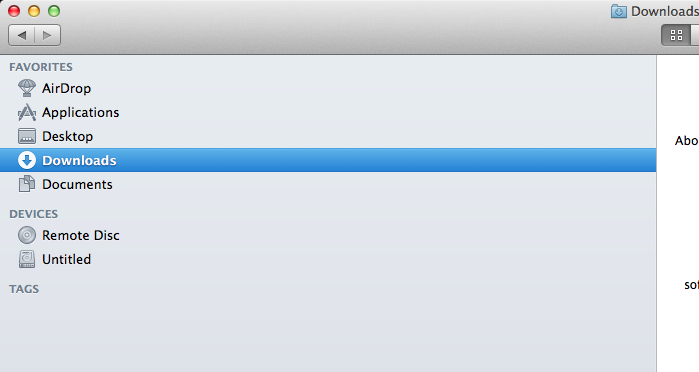
Dans ce cas, vous devez savoir comment récupérer le dossier "Téléchargements" sur votre Mac. Dans cet article, nous proposons trois méthodes pour essayer de récupérer le dossier "Téléchargements" sur votre Mac.
Tout d'abord, nous devons comprendre les bases de la suppression du dossier "Téléchargements" sur votre Mac.
Lorsque vous supprimez le dossier Téléchargements, celui-ci est toujours masqué sur le Mac. Une fois que vous vous êtes rendu compte que vous avez supprimé le dossier Téléchargements, arrêtez toute opération ultérieure sur votre ordinateur. Sinon, le dossier Téléchargements et les fichiers téléchargés seront remplacés par de nouvelles données et ne pourront pas être récupérés.
Pour récupérer les dossiers supprimés sur votre Mac, essayez les trois méthodes suivantes.
Méthode 1: restaurez le dossier "Téléchargements" de la corbeille
L'action "Commande + Supprimer" déplace les fichiers et les dossiers sélectionnés vers la corbeille. Par conséquent, commencez par rechercher le dossier Téléchargements supprimé dans la corbeille. Si le dossier est trouvé, restaurez-le à son emplacement d'origine. Si le dossier n'existe pas, vous avez peut-être déjà vidé la corbeille. Dans ce cas, essayez une autre méthode de récupération.
Méthode 2: récupérez à l'aide de Time Machine
Si vous avez créé une sauvegarde du dossier Téléchargements à l'aide de l'utilitaire de sauvegarde Time Machine, vous pouvez utiliser cette sauvegarde pour restaurer le dossier Téléchargements que vous avez supprimé par inadvertance. Si vous n'avez pas sauvegardé avant la perte des données, essayez d'utiliser la troisième méthode de récupération.
Méthode 3: récupérez à l'aide du logiciel de récupération de données Mac
Si les deux premières méthodes ne vous aident pas, choisissez une solution de récupération logicielle. Pour récupérer rapidement et avec succès les dossiers de téléchargement supprimés, vous devez télécharger et installer Mac Any Data Recovery Pro, l'un des logiciels de récupération de Mac les plus fiables, pour vous aider à récupérer le dossier de téléchargement supprimé sur votre Mac sans aucune difficulté.
3 étapes faciles pour vous aider à récupérer le dossier "Téléchargements" supprimé de votre Mac
Étape 1: sélectionnez le type de fichier à analyser
Démarrage de Mac Any Data Recovery Pro, vous pouvez choisir d'analyser les types de fichiers à récupérer. Cliquez ensuite sur le bouton "Démarrer".

Étape 2: sélectionnez le disque dur à analyser
Veuillez d'abord déterminer l'emplacement du dossier Téléchargements sur votre Mac. Sélectionnez le bon disque dur et cliquez sur Analyser.

Étape 3: prévisualisez et restaurez le dossier de téléchargement sur votre Mac
.Une fois l'analyse terminée, sélectionnez les fichiers et prévisualisez-les. Sélectionnez-les et cliquez sur "Restaurer" pour les enregistrer dans le dossier "Téléchargements".


